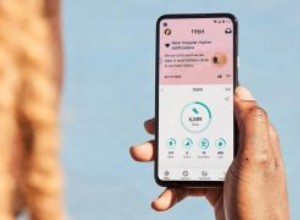تأتي البرامج الضارة بأشكال مختلفة ، وأكثرها شيوعًا هو النوع الذي يعترض تصفح الويب لتظهر لك الإعلانات أو يسرق البيانات. Ytmp3.cc هو أحد الأمثلة. يخطف متصفح الويب الخاص بك ويعيد توجيه عمليات البحث حتى يتمكن من عرض الإعلانات لك.
ما هو Ytmp3.cc
يتنكر Ytmp3.cc كأداة لتحويل الصوت من YouTube إلى MP3. إنه شيء يريد الكثير من الناس القيام به ، لذا فإن استخدامه يغري الكثيرين. ومع ذلك ، في الواقع ، Ytmp3.cc ، بمجرد تنزيله ، يخطف متصفح الويب الخاص بك ويغير صفحته الرئيسية الافتراضية إلى محرك البحث الخاص به. ثم يستخدم استعلامات البحث التي تكتبها لعرض الإعلانات المنبثقة المتطفلة. والأسوأ من ذلك ، عندما تحاول التخلص منه ، فإن تدابير الحماية المضمنة تعني أنه يستعيد نفسه ويستمر في عرض الإعلانات. يمكن أن يحدث ذلك لأنك فشلت في التخلص من كل أثر له ، والملفات التي تُركت استعادت كل شيء. هل Ytmp3.cc آمن؟ لا ، Ytmp3.cc ليس فيروسًا ، ولكنه يسبب إزعاجًا كبيرًا ولديه القدرة على سرقة البيانات.
كيف وصلت إلى جهاز Mac الخاص بي؟
مثل معظم برامج الإعلانات المتسللة ، يمكن لهذا البرنامج الحصول على جهاز Mac الخاص بك بطرق مختلفة. الأمر الأكثر وضوحًا هو أنه عند النقر فوق ارتباط وزيارة Ytmp3.cc ، فإنه يطلب إذنك للسماح بالإشعارات. هذه طريقة عادلة وشائعة تمامًا لمواقع الويب المختلفة لتظهر لك محتوى إعلاني مستهدف. ولكن ، إذا تأكدت من رؤية الإشعارات ، فتوقع مواجهة الكثير من البرامج الإعلانية التي تؤدي إلى مواقع ويب ضارة.
بالإضافة إلى ذلك ، يبدو أن هذه البرامج الإعلانية يتم توزيعها أيضًا عبر التجميع ، حيث يتم حزم البرامج الضارة مع التطبيقات التي تبدو مشروعة والتي يختار المستخدم تنزيلها. يمكن أن يحدث هذا عند استخدام مدير التنزيلات على موقع تنزيل مجاني أو عند تنزيل إصدار متصدع من تطبيق مشغل وسائط على سبيل المثال.

كيف يمكنني تجنب التعرض لهجمات بواسطة برامج الإعلانات المتسللة
هناك عدة خطوات بسيطة يمكنك اتخاذها.
- لا تزور أي موقع ويب يحذرك متصفحك من أنه غير آمن.
- لا تنقر على أي رابط ما لم تكن متأكدًا من المكان الذي يقودك إليه.
- لا تنزل البرامج من المواقع التي تصر على استخدام مدير التنزيل الخاص بها.
- لا توافق على تمكين الإشعارات في متصفح الويب لأي موقع.
كيفية إزالة Ytmp3.cc
نظرًا لأنه يخطف متصفح الويب الخاص بك ، فإن أسرع طريقة للتخلص من Ytmp3 هي إعادة تعيين كل متصفح ويب تستخدمه. وأسرع طريقة للقيام بذلك ، والطريقة التي نوصي بها ، هي استخدام CleanMyMac X.
يحتوي CleanMyMac X على برنامج لإلغاء تثبيت التطبيقات يمكنه أيضًا إعادة تعيين التطبيقات بدلاً من إلغاء تثبيتها تمامًا. وإليك كيفية استخدامه:
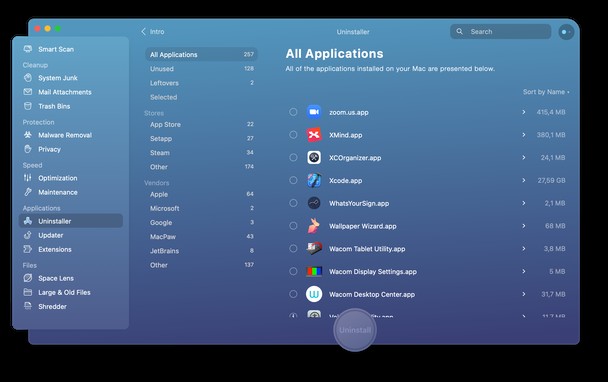
- تنزيل CleanMyMac X
- اتبع الإرشادات التي تظهر على الشاشة لتثبيته ، ثم قم بتشغيله من مجلد التطبيقات.
- اختر أداة إلغاء التثبيت في الشريط الجانبي.
- انقر على "عرض التطبيقات".
- حدد المربع بجوار التطبيق الذي تريد إعادة تعيينه.
- انقر فوق القائمة الموجودة على يسار اسم التطبيق واختر إعادة تعيين.
- اضغط على إعادة تعيين.
سيؤدي القيام بذلك إلى إعادة أي تطبيق إلى إعداداته الافتراضية عندما تم تثبيته لأول مرة. لإزالة Ytmp3.cc تمامًا ، يجب عليك إعادة ضبط المتصفح باستخدام CleanMyMac X كما هو موضح أعلاه. يمكنك قراءة المزيد حول كيفية إعادة تعيين التطبيقات في هذه المقالة. أو اتبع الخطوات أدناه لإعادة ضبط المتصفح يدويًا.
سفاري
- انقر فوق Safari في شريط القائمة واختر التفضيلات.
- حدد عام ثم اكتب عنوان صفحة بدء التشغيل المفضلة لديك في المربع بجوار "الصفحة الرئيسية".
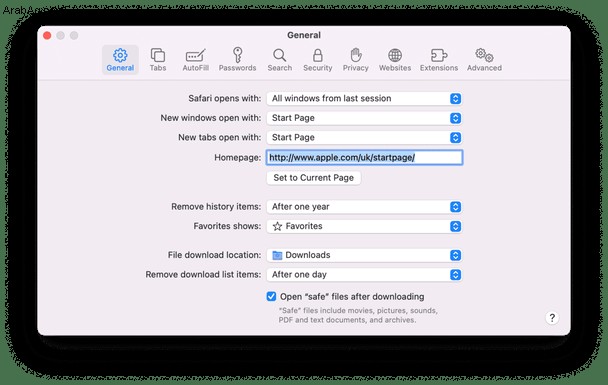
- انتقل إلى علامة التبويب "بحث".
- اختر محرك البحث المفضل لديك من القائمة في القائمة المنسدلة.
- انقر فوق إدارة مواقع الويب. تأكد من عدم وجود مواقع ويب مشبوهة مدرجة هناك. إذا كان هناك ، انقر فوق كل واحدة واضغط على إزالة.
- انتقل إلى "الخصوصية" وانقر على "إدارة بيانات موقع الويب".
- حدد موقع Ytmp3.cc في القائمة ، وانقر فوقه واضغط على إزالة.
Chrome
اكتب chrome://settings في شريط العنوان لرؤية صفحة الإعدادات. انتقل إلى الأقسام التالية لإعادة تعيين محرك البحث الافتراضي والصفحة الرئيسية ومسح البيانات الخاصة.
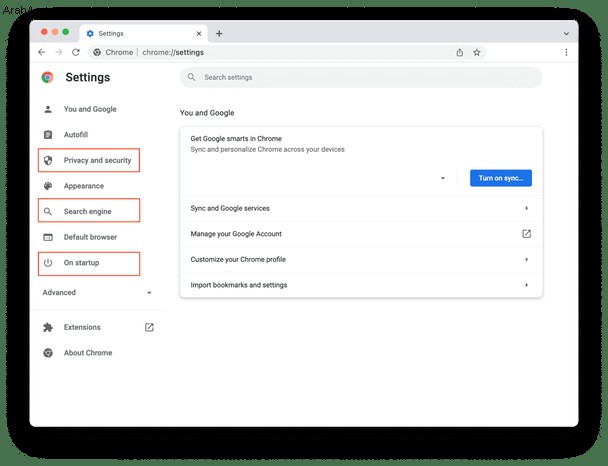
- الخصوصية والأمان
- محرك البحث
- عند البدء
فايرفوكس
اكتب about:preferences في شريط العنوان. استخدم هذه الأقسام لإعادة تعيين Firefox.
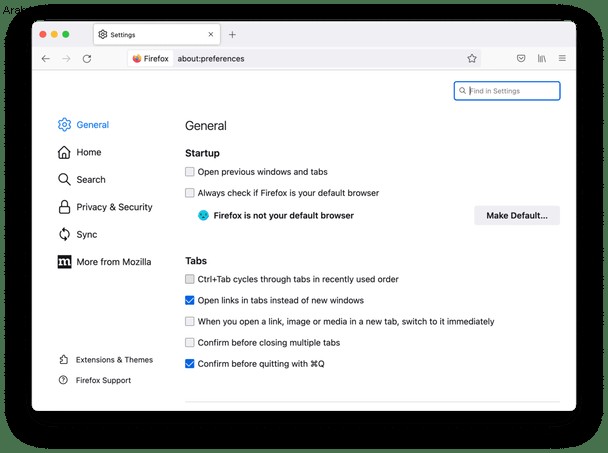
- الصفحة الرئيسية
- بحث
- الخصوصية والأمان
يبدو Ytmp3.cc جذابًا لأنه يعد بتحويل تدفقات YouTube إلى MP3 ، وهو ما يريده كثير من الناس. ومع ذلك ، مثل العديد من الخدمات التي تعمل في منطقة رمادية من الناحية القانونية ، فإنها تسعى إلى استغلال تلك الشعبية من خلال دفع الإعلانات المنبثقة المتطفلة إلى المستخدمين. تم الإبلاغ أيضًا عن أنه يخطف متصفحات الويب لتغيير صفحة بدء التشغيل ومحرك البحث الافتراضي. إذا لاحظت حدوث ذلك على جهاز Mac الخاص بك ، فيجب عليك اتخاذ خطوات لإزالته. أسهل طريقة للقيام بذلك هي استخدام CleanMyMac X لإعادة تعيين متصفحات الويب الخاصة بك ، سواء أكانت Safari أو Chrome أو Firefox. يمكنك أيضًا القيام بذلك يدويًا باتباع الخطوات المذكورة أعلاه.